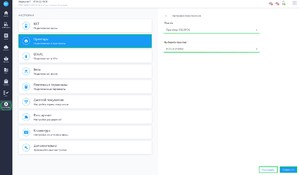Плагин Принтер ESC/POS: различия между версиями
Перейти к навигации
Перейти к поиску
Merkulov (обсуждение | вклад) |
Merkulov (обсуждение | вклад) |
||
| Строка 7: | Строка 7: | ||
__NOTOC__ | __NOTOC__ | ||
Плагин предназначен для подключение принтеров чеков, которые работают по протоколу ESC/POS, в приложении "Касса Розница" 3.0х | Плагин предназначен для подключение принтеров чеков, которые работают по протоколу ESC/POS, в приложении "Касса Розница" 3.0х | ||
== Установка плагина в приложении == | |||
{{Процесс_установки_плагина_в_приложении_"Касса_Розница"_3.0х_Desktop}} | |||
== Описание == | |||
[[Файл:ESCPOS Настройка плагина в приложении.png|thumb]] | |||
После установки плагина: | |||
* В приложении "Касса Розница" 3.0х перейдите в подраздел '''Настройки → Принтеры''' | |||
* Для подключения принтера этикеток нажмите кнопку [[Файл:Добавить.png]] | |||
* В поле '''Плагин''' выберите плагин '''Принтер ESC/POS''' | |||
* Выберите модель принтера | |||
* Нажмите кнопку '''''Проверить''''' | |||
* Нажмите кнопку '''''Сохранить''''' | |||
Версия 18:34, 7 апреля 2022
| Название: | Принтер ESC/POS | Дата выпуска: | 29 март 2022 |
| Актуальная версия: | 1.2 | История изменений: | Смотреть |
Плагин предназначен для подключение принтеров чеков, которые работают по протоколу ESC/POS, в приложении "Касса Розница" 3.0х
Установка плагина в приложении
Для установки плагина в приложении "Касса Розница" 3.0х Desktop:
- В разделе Меню кликнуть на значок

- В разделе БИФИТ Касса перейти в раздел Доступно
- В списке плагинов найти необходимый плагин и нажать кнопку Установить
- После установки плагина, перезапустить приложение
Описание
После установки плагина: